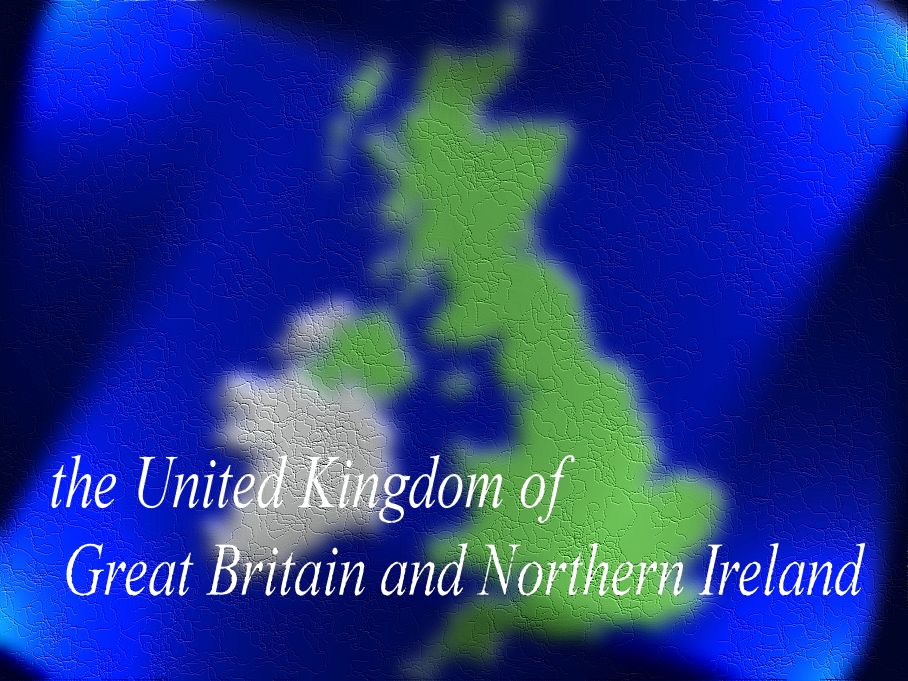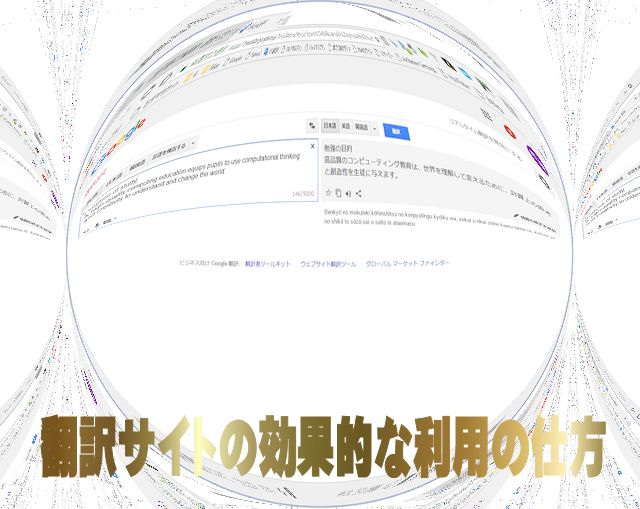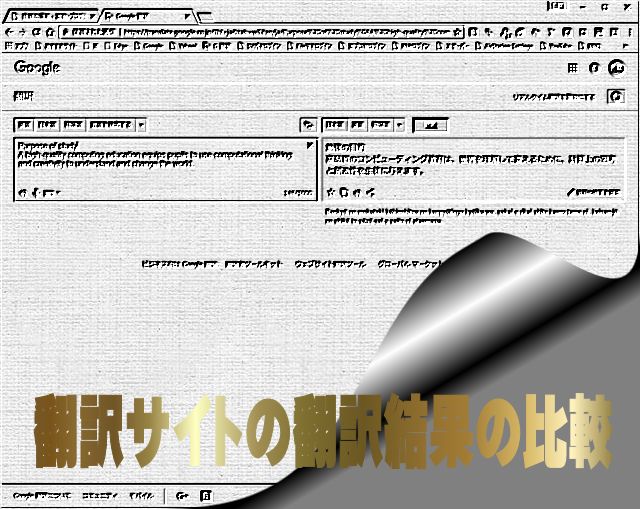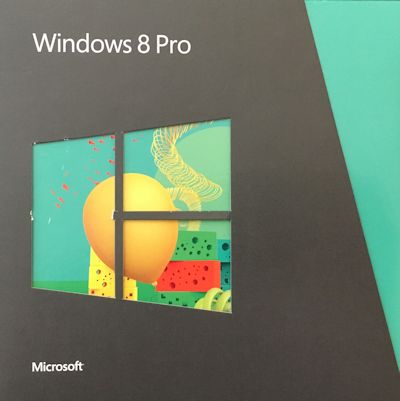
- 今でも,VistaPCをWindows10無償アップグレードできるのでしょうか。
- 無償アップグレード可能でした(2017/06/09)。マイクロソフト社の今後の対応は不明です。
1 準備物…(準備編)
・Windows10のハード要件を満たしたPC
・正規アップグレード対象Windowsプロダクトキー
・USBメモリ8GB(4GB以上可)
・安定持続的通信環境 有線LAN推奨※無線LANは通信遮断の可能性有り
・データバックアップ
※時間:Win10のみ半日,アプリを含めば1日以上
2 準 備…(準備編)
① ハードの適合判断
② 作業手順の確認
3 作 業…(作業編1・2)
① インストールUSB作成…(作業編1)
② バイオス・ブート優先度設定変更
③ セットアップ開始…(作業編2)
④ ハード初期化
⑤ インストール実行
⑥ プロダクトキー入力
⑦ 初期設定
⑧ 新規ユーザー登録
本稿(準備編)の内容は,「1 準備物」「2 準備」です。
VistaノートPCをWin8ProIDでWindows10無償アップグレード(作業編1)
VistaノートPCをWin8ProIDでWindows10無償アップグレード(作業編2)
| 【追記】2018-11-30
Windows 10 にアップグレードした後は,同じデバイスで再インストールやクリーン インストールを実行できます。 Windows のサポート「Windows 10 へのアップグレード: FAQ」[ONLINE]https://support.microsoft.com/ja-jp/help/12435/windows-10-upgrade-faq (cf:2018-11-30) 現在のWindows 10 最新バージョンは, 2018-11-13 に再リリースされた ver.1809 です。 |
1 通信環境と情報収集用PC等の用意
(1)安定・持続的,大量データ通信が可能な有線LANに接続する
2,3時間,4ギガほどの大量データをダウンロードします。
その間,通信が途絶えることなくダウンロードできる通信環境が必要です。
筆者は,当初無線LANで導入を試みましたが,途中で接続が切れて,3回ダウンロードに失敗しました。通信速度も遅く時間がかかります。
可能ならば,安定し持続的にデータ通信が行える有線LAN接続を推奨します。
無線LANでインストール作業を実施する場合は,ルーター等の直近で作業するなど電波の受信感度を考慮しましょう。
本稿では,本機を有線LANに接続した状態でのインストール作業を説明します。
(2)別途情報収集用PCの準備
作業手順等やトラブル対応の情報収集用として別途PCがほしいところです。
タブレットやスマホでもよいかもれしません。
ただ,インストールに失敗すると最悪の事態ではバイオスやその他のファイルなどが必要となる場合があります。
データをダウンロードしたり,コピーしたりできるWindowsPCがあると安心です。
(3)本体等
Windows10のハード要件を満たしたPC,正規アップグレード対象Windowsプロダクトキー,USBメモリを準備をします。
・Windows10ハード要件を満たしたPC
次項「2 Windows 10システム要件適合の判断」を参照し,PCにWindows10が導入できるか要件を確認します。

・正規アップグレード対象Windowsプロダクトキー
プロダクトキーの入力は,インストール後でも可能です。
プロダクトキーの入力は,途中でスキップすればインストールには成功します。
ただ,「設定」「システム」「バージョン情報」には,プロダクトキー入力を警告するが朱書きで表示されます。デスクトップ画面の右下にも,常時最上層に警告文が表示されます。
正規ユーザーであるのに,アクティベートができていない状況が,ネットを通じてMicrosoftやハードに記録が残るのはあまり気持ちの良いものではないので,この状態は早々に改善した方が良いです。
筆者は,正規パッケージ版 Windows8Pro プロダクトキーを使用して説明します。
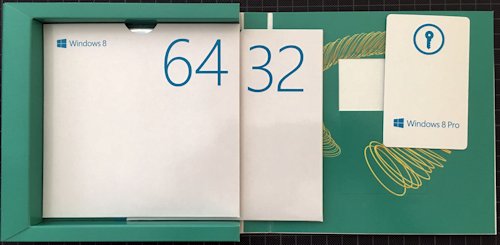
・USBメモリ8GB
メディアを作成する場合は,5GB以上の空き領域がある空のUSBメモリが必要と説明されています。
しかし,結果的には,3.47GBの総データ量で,4GBサイズのUSBメモリでもUSBフラッシュドライブが作成できました。
USBフラッシュドライブを作成すると,USBフラッシュドライブ上のコンテンツは削除されます。必要なファイルは,バックアップを取ります。
なお,USBフラッシュドライブのフォーマット形式は,FAT32です。

筆者は,手持ちのUSBメモリの中から,アクセスの速いタイプの容量8GBのUSBメモリを使いました。
4GBほどの大量のデータをやり取りするので,アクセスの速いタイプの方が作業時間が短縮できます。
(4)データのバックアップ
クリーンインストールをすると,全てのデータが消去されます。
メインマシーンとして利用している場合など,必要なデータや設定情報等は,適宜バックアップを取ります。
また,万一のため,現状に戻すリストアできるように,リストア用の復元ディスクなどを作成しておくことが必要です。
2 Windows 10システム要件適合の判断
導入予定のPCが,Windows 10システム要件に適合するか判断します。
次の3点の情報に照らして,PCが適合するかどうか判断します。
|
以上から,Windows 10が導入できるか判断します。
導入できるとすれば,32 ビット版か 64 ビット版か確認します。
32 ビット版の方がメモリが1GBなどハード要件が低いです。可能なら64 ビット版がお勧めです。
なお,CPUの性能やハードの仕様の概要については,マニュアルや導入前のPCの設定情報でも確認できます。
ソニーバイオノート(VGN-NS50B/L)については,冊子のマニュアル(取扱説明書)には仕様が記載されていません。
ソニーサイトで取扱説明書のダウンロードができます。
パーソナルコンピューター VAIO サポートサイト「パーソナルコンピューター type N VGN-NS50B/L・W」[ONLINE]http://www.sony.jp/support/vaio/products/vgn/vgn-ns50b.html(cf:2018-11-30)
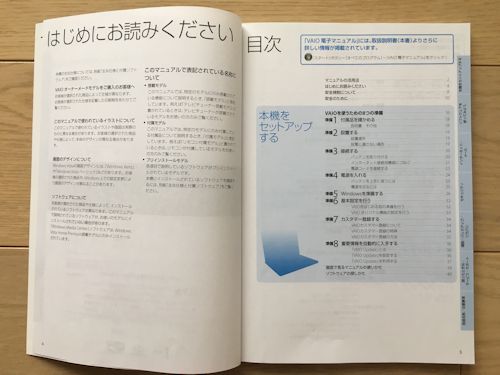
取扱説明書を詳しく読むと,「はじめにお読みください」に,「本機の仕様については,別紙『主な仕様と付属ソフトウェア』をご確認ください。」の記載がありました。
筆者は,取扱説明書は保管していましたが,別紙は紛失し確認できませんでした。
また,取扱説明書のP5に「『VAIO電子マニュアル』には,取扱説明書よりさらに詳しい情報が掲載されています。」の記載がありましたが,このときは既にフォーマット済みで遅きに失しました。
(1)マイクロソフトHPからシステム要件の確認
システム要件は,「Windows 10 コンピュータの仕様とシステム要件を見つける方法」[ONLINE]https://www.microsoft.com/ja-jp/windows/windows-10-specifications(cf:2018-11-30)を参照します。
|
筆者のバイオノートは,全てクリアしているので適合しています。
(2)PCメーカーホームページから本体の仕様情報を確認
筆者の本体は,ソニーバイオノート(VGN-NS50B/L OS:Vista)です。
ですから,ソニーのホームページを参照します。
情報検索は,Googleで型番「VGN-NS50B」を入力すれば,すぐに見つかります。
自作PCの場合,マザーボードのメーカーの情報確認が必要と考えられます。
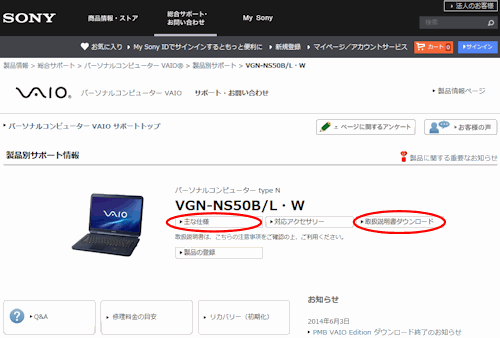
ソニー VGN-NS50B <ダークブルー> 製品情報スペック
ソニー「VGN-NS50B/L <ダークブルー>製品情報スペック」[ONLINE]http://www.vaio.sony.co.jp/Products/NS1/spec_retail1.html(cf:2018-11-30) |
(3)インテルホームページからCPU性能情報の確認
インテルのホームページの情報から,64 ビット版が導入可能かを判断します。
導入予定のPCに,導入前段階で64 ビット版のWindowsがインストールされていれば,この項の対応は不要です。
インテルのCPUの情報から, 64 ビット版のプログラムが実行できるか情報収集します。
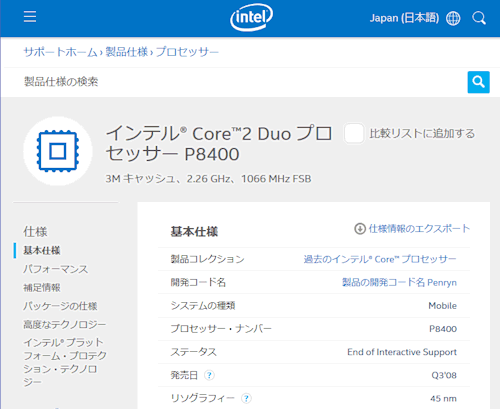
ホームページには,詳細な製品情報が記載されていますが,64 ビット版導入に必要な情報は,「インテル64」と「命令セット」の情報です。
筆者のCPUは, Core 2 DuoP8400ですが,「インテル64」「命令セット64-bit」対応であることが確認できました。
インテル64
インテル® 64 アーキテクチャーは,64 ビット対応ソフトウェアと組み合わせることによって,サーバー,ワークステーション,デスクトップ,およびモバイル・プラットフォーム上で 64 ビット・コンピューティングを可能にします。¹ インテル 64 アーキテクチャーでは物理メモリ,仮想メモリともに 4 GB 以上のアドレス空間が利用可能になり,パフォーマンスが向上します。
命令セット
命令セットとは,マイクロプロセッサーが理解し実行できるコマンドとインストラクションの基本セットです。示された値は,このプロセッサーと互換性があるインテルの命令セットです。
インテル「製品の仕様情報」インテル® Core™2 Duo プロセッサー P8400Intel® Core™2 Duo Processor P8400 (3M Cache, 2.26 GHz, 1066 MHz FSB) [ONLINE]https://ark.intel.com/ja/products/35569/Intel-Core2-Duo-Processor-P8400-3M-Cache-2_26-GHz-1066-MHz-FSB(cf:2018-11-30)
| 基本仕様 インテル® Core™ プロセッサー 開発コード名製品の開発コード名 Penryn システムの種類Mobileプロセッサー・ナンバーP8400 ステータスEnd of Interactive Support 発売日Q3’08 リソグラフィー45 nm パフォーマンスコアの数2 プロセッサー・ベース動作周波数2.26 GHz キャッシュ3 MB L2 など詳細情報有り
インテル® 64 はい 命令セット 64-bit |
3 作業手順の確認
(1)アップグレードの2つの方法の選択とメディアの選択
作業手順を確認します。
詳しくは,下記をご覧ください。
「Windows 10 のダウンロード」 [ONLINE]https://www.microsoft.com/ja-jp/software-download/windows10(cf:2018-11-30)
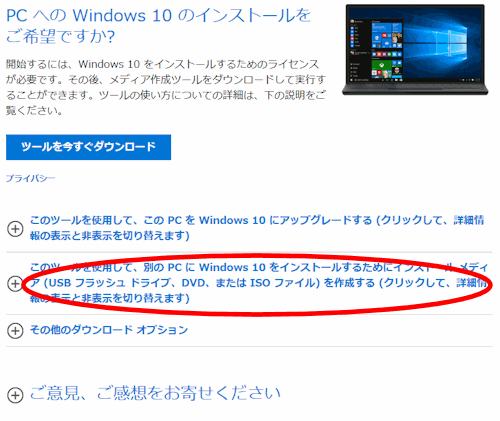
アップグレードの方法には,以下の2つがあります。
- 「このツールを使用して,この PC を Windows 10 にアップグレードする 」
- 「このツールを使用して,別の PC に Windows 10 をインストールするためにインストール メディア (USB フラッシュ ドライブ,DVD,または ISO ファイル) を作成する 」
の2つです.
ここでは,2の方法により,別のPCにWindows 10をインストールするためUSBフラッシュドライブを作成します。
他の選択肢として,DVD作成または ISOファイル作成の2つがあります。
(2)OSのエディション等の確認
インストール メディアを作成するため,Windows 10 の言語,エディション,アーキテクチャ (64 ビットまたは 32 ビット) を確認します。
手持ちのプロダクトキーをもつWindowsのバージョン等によってエディションが変わります。
どのエディションの Windows 10 を選択すればよいのかについては,次の表を参照してください。
| 現在の Windows のエディション | Windows 10 エディション 注: PC に Windows の N エディションをインストールしている場合は,インストール メディアを作成する際に,Windows 10 の N エディションを選択してください。 |
|---|---|
| Windows 7 Starter Windows 7 Home Basic Windows 7 Home Premium Windows 8/8.1 Windows 8.1 with Bing Windows 10 Home |
Windows 10 Home |
| Windows 7 Professional Windows 7 Ultimate Windows 8 Pro Windows 8.1 Pro Windows 8/8.1 Professional with Media Center Windows 10 Pro |
Windows 10 Pro |
| Windows 8/8.1 Single Language Windows 8 Single Language with Bing |
Windows 10 Home Single Language |
| Windows 8/8.1 Chinese Language Edition Windows 8 Chinese Language Edition with Bing |
Windows 10 Home China |
| Windows 10 Home | Windows 10 Home |
| Windows 10 Pro | Windows 10 Pro |
Microsoft「Windows 10 のダウンロード」[ONLINE]https://www.microsoft.com/ja-jp/software-download/windows10(cf:2017/06/10)
| VistaPCをWindows10無償アップグレードできました(2017/06/09)。
USBフラッシュドライブを作成し,正規パッケージ版Windows8Proプロダクトキーで,ソニーバイオノートVGN-NS50B/LをWin10アップグレードできました。 本稿は①ハードの適合判断②作業手順の確認等の(準備編)です。 1 準備物…(準備編) |